Slackov zgodni mali pomoćnik Slackbot može se prilagoditi vašoj organizaciji na dosta cool načina. Jedna od njih je mogućnost konfiguriranja točno onoga što piše u određenim situacijama, kao što je ako mu kažete da baci novčić, možete mu reći da uvijek odgovara "glavama" tako drsko, dopuštajući vam da osvojite bilo koje bacanje novčića koje možete prevariti svoje suradnike u; barem dok te ne uhvate.
Sada, prema zadanim postavkama, svaki punopravni član radnog prostora može konfigurirati Slackbotove automatske odgovore. To znači da ako želite da trik s novčićem funkcionira, morat ćete ograničiti mogućnost uređivanja automatskih odgovora sebi i drugim administratorima radnog prostora. Evo kako da budete sigurni da možete osvojiti svako bacanje novčića u cijelom svom radnom prostoru.
Savjet: za bolje izglede za pobjedu i smanjenje šanse da ljudi razjasne ono što radite, pokušajte konfiguriranje odgovora za glavu i rep ovisno o tome koliko mjesta stavite na kraj novčića baciti poruku. Slackbot odgovori su osjetljivi na karakter, pa ako ste pametni, ovu šaradu možete zadržati neko vrijeme.
Da biste ograničili mogućnost pregleda i uređivanja popisa Slackbot odgovora, morate otići u postavke dopuštenja radnog prostora. Da biste tamo došli, prvo morate kliknuti na naziv radnog prostora u gornjem desnom kutu. Zatim na padajućem izborniku odaberite "Postavke i administracija", a zatim "Postavke radnog prostora" da biste otvorili postavke radnog prostora u novoj kartici.
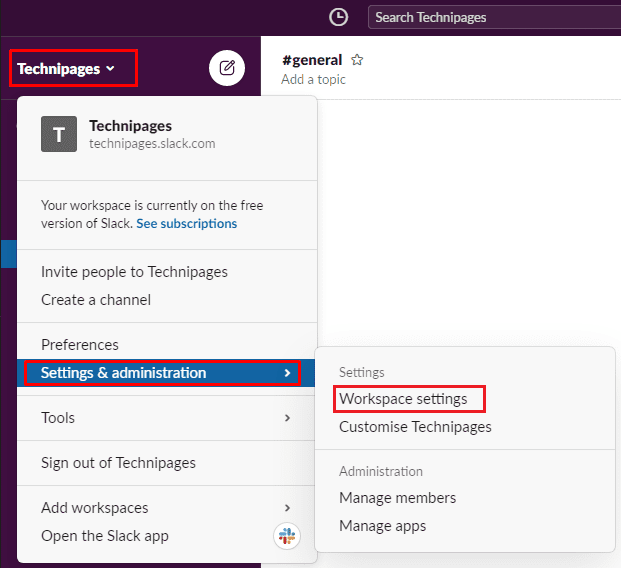
Prijeđite na karticu "Dozvole" na vrhu stranice, a zatim kliknite na gumb "Proširi" za dopuštenja "Slackbot odgovori".
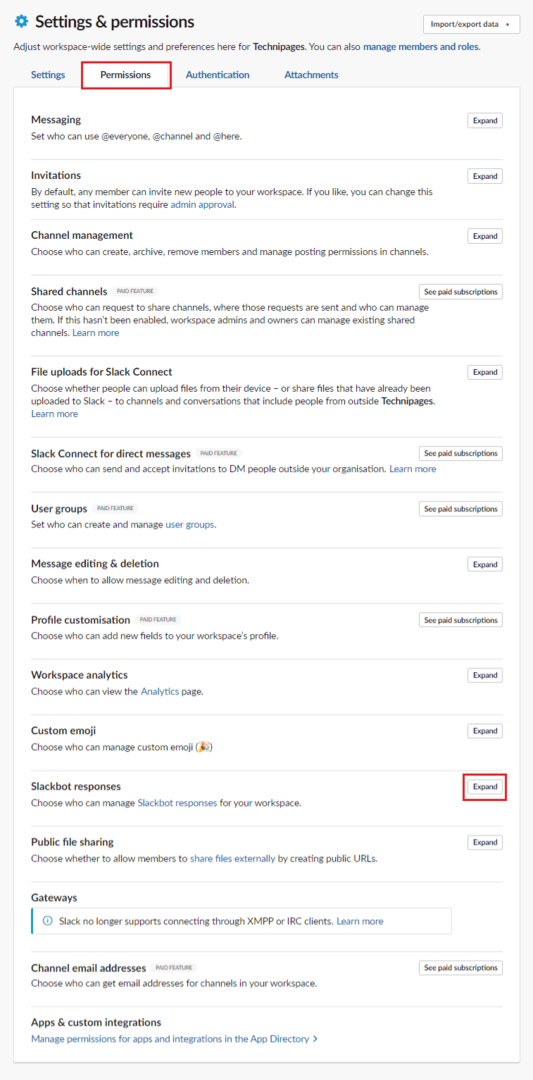
Da biste ograničili mogućnost pregleda i uređivanja Slackbotovih automatskih odgovora, kliknite na padajući okvir s natpisom "Ljudi koji mogu upravljati Slackbot odgovorima za vaš radni prostor". Također možete odabrati potpuno onemogućiti automatske Slackbot odgovore tako što ćete poništiti potvrdni okvir s natpisom "Omogući Slackbot odgovore".
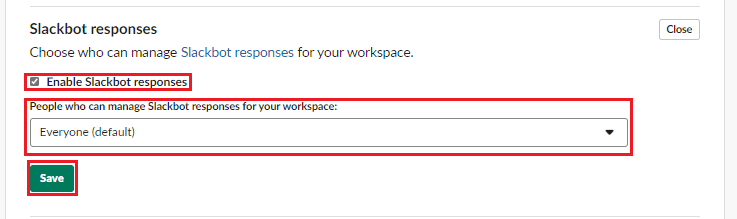
Automatski Slackbot odgovori mogu biti zabavni i/ili korisni, ovisno o tome kako ih odlučite konfigurirati. Međutim, možda ne želite da svi korisnici mogu vidjeti i uređivati popis automatskih odgovora. Ako slijedite korake u ovom vodiču, možete ograničiti mogućnost pregleda i uređivanja automatskih Slackbot odgovora na administratorske korisnike.